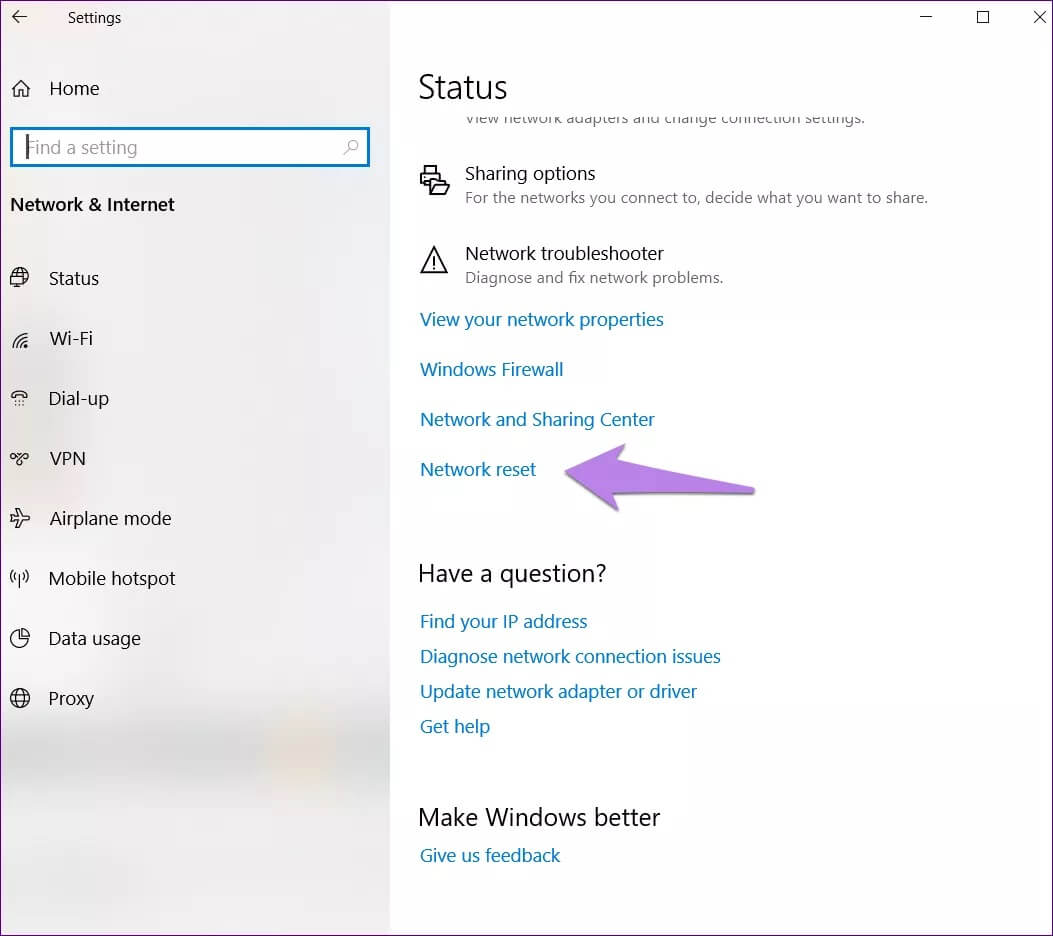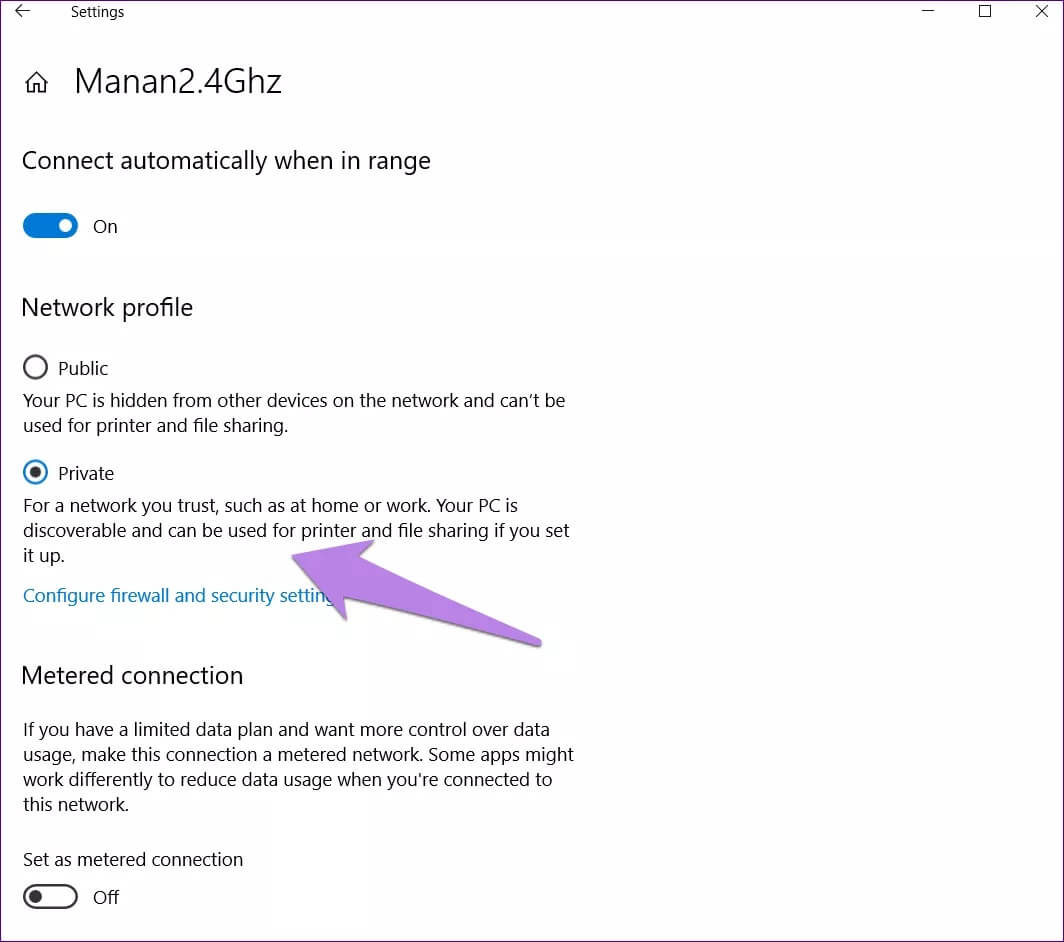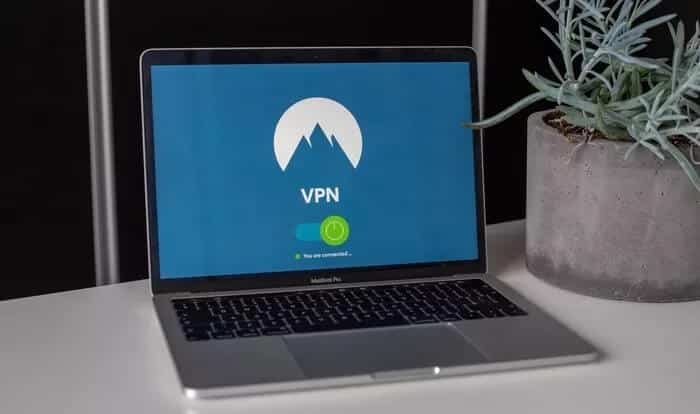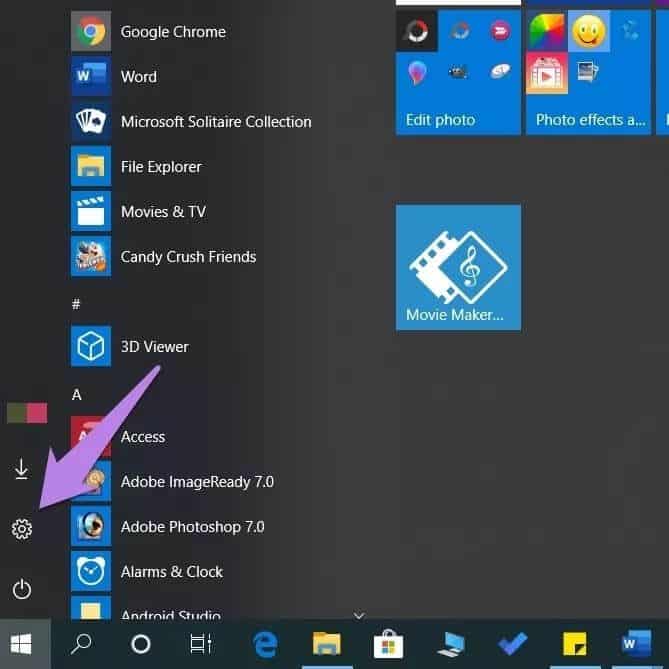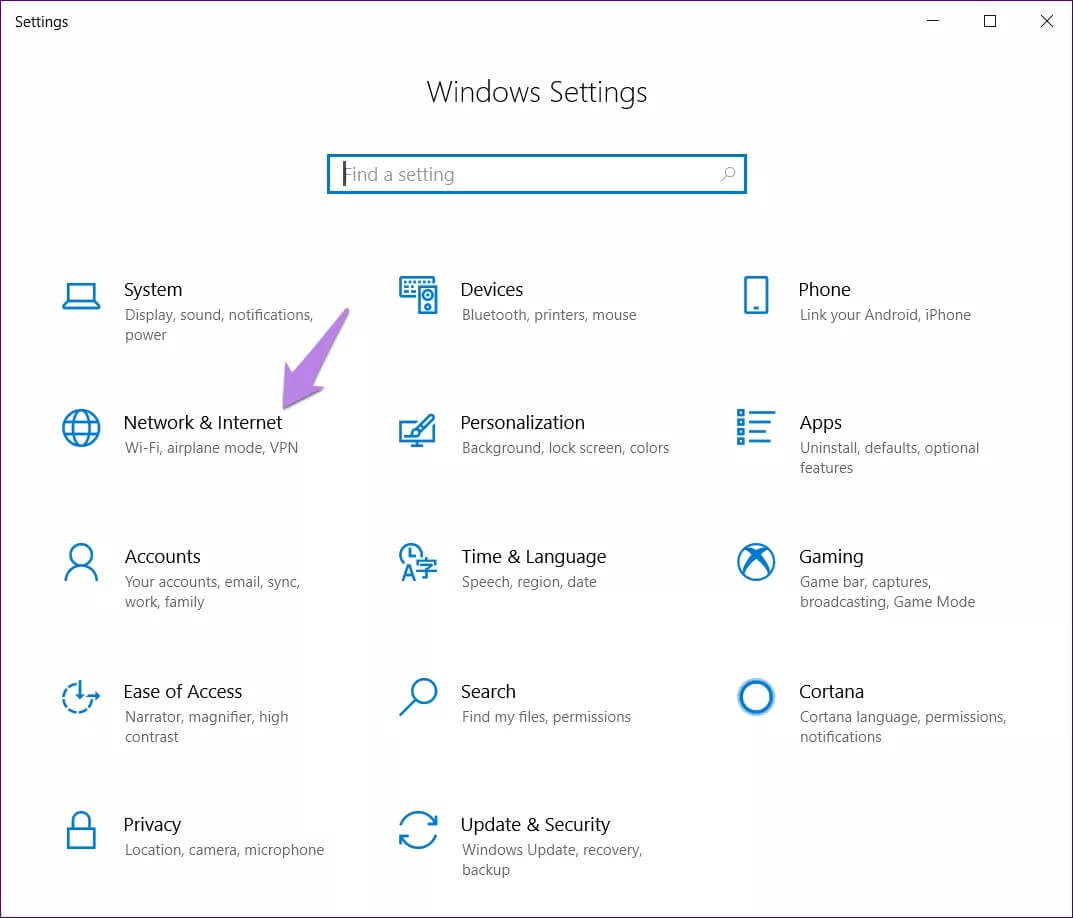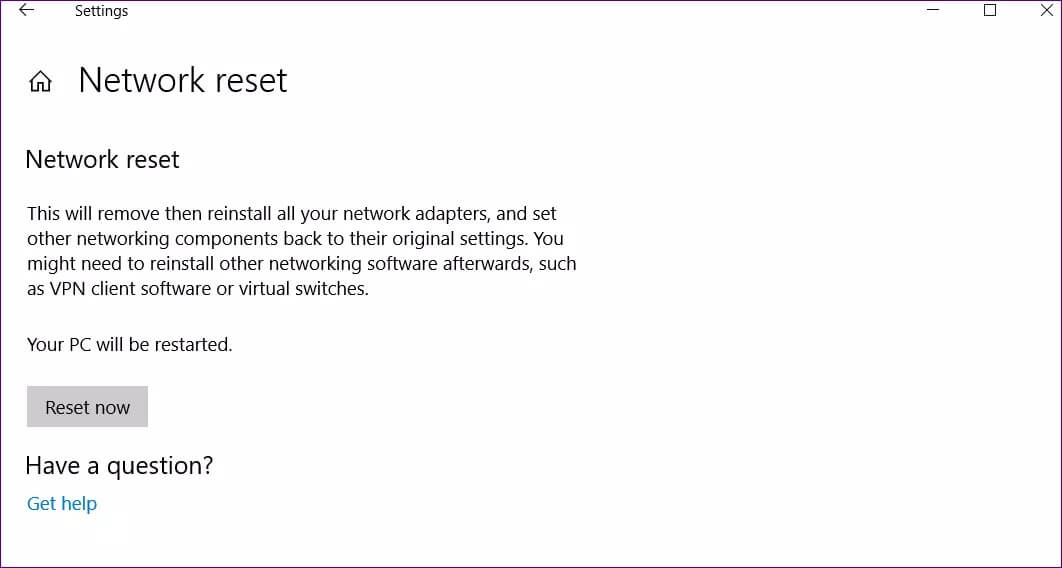Windows 10에서 네트워크 설정을 재설정하면 어떻게 되나요?
Windows 10은 종종 많은 네트워크 연결 문제로 어려움을 겪습니다. 그들 중 일부는 Wi-Fi에 연결되어 있고 다른 일부는 어댑터, Bluetooth 및 VPN 그리고 더. 이러한 문제를 해결할 때 권장되는 팁 중 하나는 네트워크 설정을 재설정하는 것입니다.
네트워크 재설정은 무엇을합니까? 파일은 어떻게 됩니까? 인터넷에 연결할 수 있습니까? 재설정하는 것이 안전한지 여부 및 유사한 질문. 그렇게 했을 때의 자세한 결과를 알려주는 사람은 거의 없습니다.
따라서 이 게시물에서는 네트워크를 재설정하는 방법과 함께 네트워크 재설정의 의미에 대해 자세히 알아보겠습니다. 시작하자.
네트워크 재설정이란 무엇입니까
간단히 말해서 네트워크 재설정 또는 네트워크 설정 재설정은 모든 네트워크 관련 기능 및 설정을 원래 값인 공장 상태로 되돌립니다. 여기에는 Wi-Fi, Bluetooth, VPN, 네트워크 어댑터 및 이더넷이 포함됩니다.
내부의 모든 것 설정 > 네트워크 및 인터넷 기본값으로 돌아갑니다. 원래 또는 기본값은 새 컴퓨터의 값이나 설정이 변경되지 않은 공장 초기화 후의 값을 나타냅니다. 컴퓨터에서 네트워크 설정을 사용자 정의한 경우 모든 사용자 정의 설정이 재설정됩니다. 예를 들어 비행기 모드를 켜면 기본 동작이기 때문에 꺼집니다.
각 설정에 대한 의미를 자세히 알아보겠습니다.
와이파이 네트워크
네트워크 설정을 재설정하는 가장 확실한 결과는 인터넷을 즉시 사용할 수 없다는 것입니다. 저장된 Wi-Fi 네트워크가 모두 삭제되었기 때문입니다. 현재 네트워크에서 암호를 사용하려면 암호를 다시 입력해야 합니다. 따라서 네트워크를 재설정하기 전에 Wi-Fi 세부 정보가 있는지 확인하십시오.
암호 외에도 Wi-Fi 네트워크는 사용자 지정 변경 사항도 잃게 됩니다. 여기에는 제한된 연결, DNS 변경 등이 포함됩니다.
또한 네트워크에 대한 검색 유형을 다시 설정해야 합니다. 기본적으로 공개로 유지됩니다(파일 공유를 사용할 수 없습니다). 파일 및 프린터 공유와 관련된 설정도 재설정됩니다.
네트워크 검색 모드를 비공개로 변경하려면 Windows 설정(Windows 키 + I)으로 이동합니다. 그런 다음 네트워크 및 인터넷 > Wi-Fi로 이동합니다. Wi-Fi 페이지에서 알려진 네트워크 설정 관리를 클릭합니다. 그런 다음 네트워크를 클릭하고 속성 상자를 누르십시오. 네트워크 프로필에서 비공개를 선택합니다.
이더넷 네트워크
네트워크 설정을 재설정하면 이더넷 및 전화 접속 연결도 방해합니다. Wi-Fi와 마찬가지로 처음부터 다시 설정해야 합니다. 익숙하지 않은 경우를 대비하여 설정을 기록해 두십시오.
블루투스 연결
네트워크 재설정 수행의 영향을 받는 다른 유형의 연결에는 Bluetooth 연결이 포함됩니다. Wi-Fi 및 이더넷 연결과 유사하게 페어링된 Bluetooth 장치와 관련된 모든 기록이 지워집니다. 따라서 모든 장치를 다시 페어링해야 합니다.
VPN 연결
네트워크 설정을 재설정하면 VPN 설정에도 영향을 줍니다. VPN 연결을 설정한 경우 컴퓨터는 모든 세부 정보를 잊어버립니다. 또한 사용하는 경우 타사 VPN 클라이언트 또는 유사한 네트워크 소프트웨어를 다시 설정해야 합니다.
네트워크 어댑터
네트워크 재설정은 컴퓨터에 설치된 모든 네트워크 어댑터를 지웁니다. 그러나 이것이 수동으로 다시 설치해야 함을 의미하지는 않습니다. 어댑터는 컴퓨터가 다시 시작된 후 자동으로 다시 설치됩니다. 또한 모든 어댑터 설정이 기본 또는 원래 구성으로 재설정됩니다. 따라서 변경한 경우 다시 설정해야 합니다.
개인 데이터 및 파일은 어떻게 되나요?
개인 데이터는 네트워크 재설정의 영향을 받지 않으므로 걱정할 필요가 없습니다. 즉, 다운로드한 파일이나 컴퓨터의 데이터에는 아무 일도 일어나지 않습니다.
네트워크를 재설정하는 방법
다음은 Windows 10에서 네트워크를 재설정하는 단계입니다.
단계1 : 열다 설정 컴퓨터에서 시작 메뉴를 클릭한 다음 아이콘을 눌러 준비. 대신 . 키를 사용하십시오. 윈도우 + I 바로가기 열기 설정.
단계2 : 로 이동 네트워크와 인터넷.
단계3 : 고르다 케이스 우리로부터왼쪽 사이드바에. 그런 다음 아래로 스크롤하여 네트워크 재설정.
단계4 : 반환 결정을 확인하라는 메시지가 표시됩니다. 네트워크 설정을 지정합니다. "를 클릭하십시오.지금 재설정프로세스를 시작합니다.
단계5 : 그 시작 후, 그것은 열릴 것입니다 자동으로 명령 프롬프트 컴퓨터가 필요한 변경을 수행합니다. 프로세스를 완료하려면 컴퓨터를 다시 시작하라는 메시지가 나타납니다.
다시 시작하면 위의 변경 사항이 적용됩니다.
네트워크 설정을 재설정해야 합니까?
네트워크 재설정은 모든 특정 연결 설정을 제거하므로 항상 이것을 마지막 문제 해결 방법으로 사용해야 합니다. 이렇게 하면 모든 것을 다시 설정해야 하는 불필요한 번거로움을 피할 수 있습니다. 그러나 네트워크 재설정은 컴퓨터에 전혀 해롭지 않습니다. 이전에 언급했듯이 파일은 변경되지 않은 상태로 유지됩니다.
최고의 문제 해결 모드
네트워크 재설정은 인터넷 관련 문제에 대한 이상적인 문제 해결 모드로 사용할 수 있습니다. Windows 업데이트 후 인터넷 연결이 안될 때 사용합니다. 이제 결과를 알았으므로 편안하게 수행할 수 있습니다.